
Arbeid med flere biblioteker i iMovie på Macen
Biblioteket inneholder klippene organisert i hendelser og prosjektene du oppretter. Stort sett har du kun ett iMovie-bibliotek, men du kan opprette flere biblioteker slik at du kan:
sikkerhetskopiere gjeldende prosjekt
opprette et arkiv med hendelser og prosjekter på en separat (ekstern) lagringsenhet
frigjøre lagringsplass på Macen ved å flytte iMovie-hendelser til en annen lagringsenhet
redigere et prosjekt på en annen Mac
Du kan opprette flere bibliotekfiler på forskjellige steder på Macen eller på forskjellige lagringsenheter.
Opprett et nytt bibliotek
I iMovie-appen
 på Macen velger du Arkiv > Åpne bibliotek > Nytt.
på Macen velger du Arkiv > Åpne bibliotek > Nytt.I Arkiver-dialogruten som vises, skriver du inn et navn for det nye biblioteket, og deretter navigerer du til plasseringen hvor du vil at biblioteket skal arkiveres.
Ut fra standardinnstillingen arkiveres det i Filmer-mappen i Hjem-mappen din.
Klikk på Arkiver.
Et nytt bibliotek opprettes på plasseringen du valgte, og det opprettes en ny, tom hendelse med dagens dato.
Kopier eller flytt klipp mellom biblioteker eller lagringsenheter
Koble en lagringsenhet med målbiblioteket til Macen, eller kopier målbiblioteket over på Macen.
I iMovie-appen
 på Macen velger du Arkiv > Åpne bibliotek, og velger deretter et alternativ fra undermenyen.
på Macen velger du Arkiv > Åpne bibliotek, og velger deretter et alternativ fra undermenyen.Du kan velge fra bibliotekene som nylig har blitt åpnet, finne et eksisterende bibliotek på datamaskinen, eller opprette et nytt bibliotek.
Det valgte biblioteket åpnes i biblioteklisten. Den første hendelsen er markert, og innholdet vises i navigeringen.
I biblioteklisten markerer du hendelsen som inneholder klippene du vil flytte eller kopiere.
I navigeringen markerer du klippene du vil flytte eller kopiere.
Tips: Hvis du vil markere flere klipp i samme bibliotek, holder du nede Kommando-tasten mens du klikker på klippene du vil markere, eller du kan dra en markeringsrute rundt klippene.
Gjør ett av følgende:
Flytt klipp mellom hendelser eller biblioteker: Flytt klippet eller klippene til en annen hendelse eller et annet bibliotek.
Kopier klipp mellom hendelser eller biblioteker: Hold inne Tilvalg-tasten mens du flytter klippet eller klippene til en annen hendelse eller et bibliotek ved å begynne å dra, og deretter holde nede Tilvalg-tasten mens du drar.
Kopier eller flytt hendelser mellom biblioteker eller lagringsenheter
Koble en lagringsenhet med målbiblioteket til Macen, eller kopier målbiblioteket over på Macen.
I iMovie-appen
 på Macen velger du Arkiv > Åpne bibliotek, og velger deretter et alternativ fra undermenyen.
på Macen velger du Arkiv > Åpne bibliotek, og velger deretter et alternativ fra undermenyen.Du kan velge fra bibliotekene som nylig har blitt åpnet, finne et eksisterende bibliotek på datamaskinen, eller opprette et nytt bibliotek.
Det valgte biblioteket åpnes i biblioteklisten. Den første hendelsen er markert, og innholdet vises i navigeringen.
I biblioteklisten markerer du hendelsen du vil flytte eller kopiere.
Gjør ett av følgende:
Flytt hendelser mellom biblioteker: Dra hendelsen til et annet bibliotek.
Kopier hendelser mellom biblioteker: Hold inne Tilvalg-tasten mens du flytter hendelsen til et annet bibliotek ved å begynne å dra, og deretter holde nede Tilvalg-tasten mens du drar.
Kopier eller flytt prosjekter mellom bibliotek
Koble en lagringsenhet med målbiblioteket til Macen, eller kopier målbiblioteket over på Macen.
I iMovie-appen
 på Macen velger du Arkiv > Åpne bibliotek, og velger deretter et alternativ fra undermenyen.
på Macen velger du Arkiv > Åpne bibliotek, og velger deretter et alternativ fra undermenyen.Du kan velge fra bibliotekene som nylig har blitt åpnet, finne et eksisterende bibliotek på datamaskinen, eller opprette et nytt bibliotek.
Det valgte biblioteket åpnes i biblioteklisten. Den første hendelsen er markert, og innholdet vises i navigeringen.
Klikk på Prosjekter-knappen i verktøylinjen.
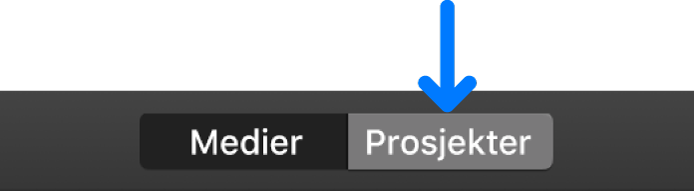
Marker prosjektet du vil flytte eller kopiere.
Klikk på knappen til høyre for prosjektnavnet, og gjør deretter ett av følgende:
Kopier prosjektet til et annet bibliotek: Klikk på Kopier til bibliotek, og velg deretter et bibliotek fra undermenyen.
Flytt prosjektet til et annet bibliotek: Klikk på Flytt til bibliotek, og velg deretter et bibliotek fra undermenyen.